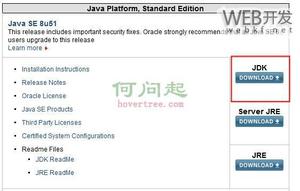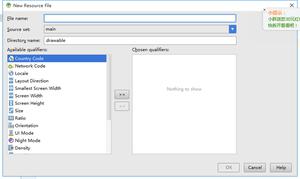Windows 11如何保留并管理搜索历史?
文件资源管理器具有搜索选项,可让您更轻松地查找文件和文件夹。当您执行搜索时,可以保存结果以供将来使用。稍后访问此保存的搜索时,将自动更新以包含满足搜索条件的新文件。
如何在文件资源管理器中保存搜索查询
文件资源管理器中任何搜索的结果都可以保存在 Windows 10" title="Windows 10">Windows 10 或 11 中。
- 打开文件资源管理器,然后在搜索字段中键入搜索查询并按Enter。
- 右键单击搜索结果窗格的任何空白区域,或者右键单击预览窗格(如果启用)。
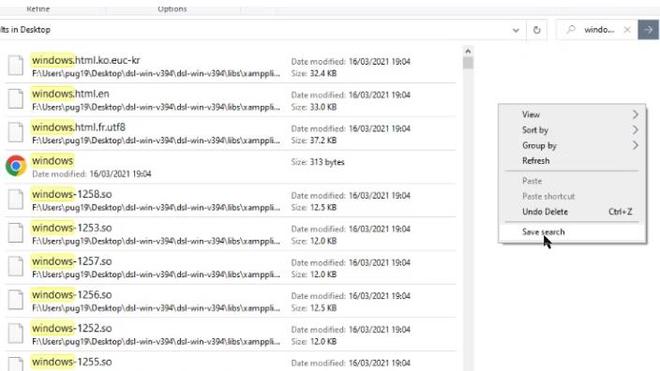
- 单击“保存搜索”并为保存的搜索指定一个描述性名称。默认名称将是您输入的搜索查询。
- 您还可以更改搜索的作者并添加标签,以便以后更容易找到搜索。
- 单击“保存”完成该过程。
默认情况下,文件资源管理器搜索保存在“C:\Users\[用户配置文件]\Searches”目录中。如果需要,您可以更改保存位置。
搜索保存在虚拟文件夹中,该文件夹可以固定到任务栏、开始菜单或快速访问。这使得您将来需要时可以更轻松地查找和访问。
如何重用保存的 Windows 文件资源管理器搜索查询
通过打开文件夹,可以随时访问文件资源管理器中保存的任何搜索。
由于搜索是从 XML 文件生成的,因此 Windows 搜索子系统可以访问它。这意味着,如果新文件或文件夹名称与原始搜索查询匹配,则当您打开搜索文件夹时,它将包含在结果中。
这意味着如果查询与以前使用的相同,则无需保存新搜索。
保存文件资源管理器搜索以再次使用
能够保存文件资源管理器搜索的结果非常有用。结果自动更新以包含相关的新文件这一事实增加了这种实用性。这个简单的技巧肯定是您会一次又一次使用的。
以上是 Windows 11如何保留并管理搜索历史? 的全部内容, 来源链接: utcz.com/dzbk/943671.html